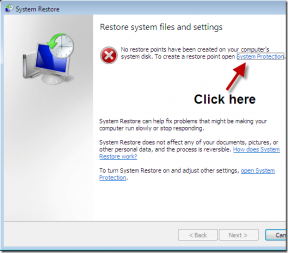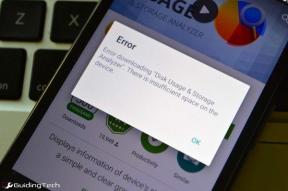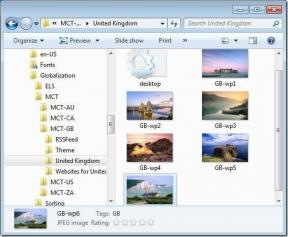14 วิธีในการแก้ไข AOL Mail ไม่ทำงานบน Android และ iOS — TechCult
เบ็ดเตล็ด / / April 06, 2023
AOL เป็นหนึ่งในแอปพลิเคชั่นข่าวที่ได้รับความนิยมสูงสุดบนอุปกรณ์ iOS และ Android มีผู้ใช้หลายล้านคนทั่วโลก คุณสามารถส่งและรับอีเมลและดูรายงานสภาพอากาศ อย่างไรก็ตาม บางครั้งคุณอาจประสบปัญหาขณะใช้แอปพลิเคชัน AOL หนึ่งในข้อผิดพลาดทั่วไปที่ผู้ใช้อาจพบคือปัญหาเมลไม่ทำงาน ปัญหานี้อาจมีสาเหตุหลายประการ เช่น การเชื่อมต่อเครือข่ายไม่ดีและการลงชื่อเข้าใช้บัญชีแอป AOL อีกครั้ง ในคู่มือนี้ เราจะพูดถึงสาเหตุของข้อผิดพลาดนี้และวิธีแก้ไข AOL Mail ที่ไม่ทำงานบนอุปกรณ์ Android และ iPhone
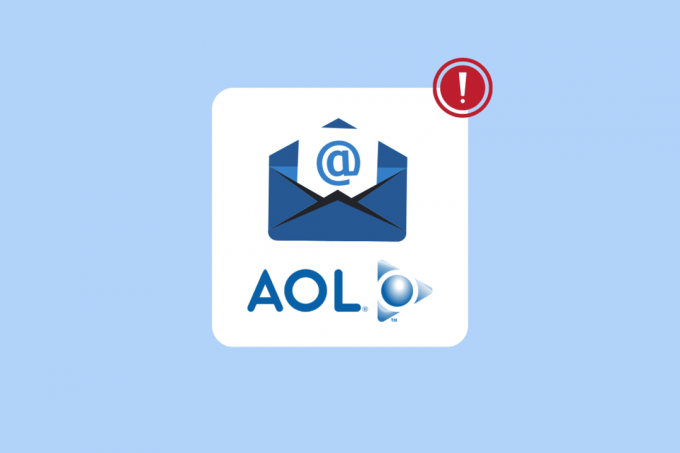
สารบัญ
- วิธีแก้ไข AOL Mail ไม่ทำงานบน Android และ iOS
- วิธีการแก้ไขปัญหาเบื้องต้น
- วิธีแก้ไข AOL Mail ไม่ทำงานบน iPhone
- วิธีที่ 1: รีเซ็ตหลายบัญชีจากการตั้งค่า
- วิธีที่ 2: อัปเดตแอป AOL จาก App Store
- วิธีที่ 3: ติดตั้งแอพ AOL ใหม่บน iPhone
- วิธีที่ 4: อัปเดตเวอร์ชัน iOS
- วิธีแก้ไข AOL Mail ไม่ทำงานบน Android
วิธีแก้ไข AOL Mail ไม่ทำงานบน Android และ iOS
อาจมีสาเหตุหลายประการ เอโอแอล เมล์ ไม่ทำงานบนอุปกรณ์ iPhone และ Android เหตุผลที่พบบ่อยบางประการถูกกล่าวถึงที่นี่
- การเชื่อมต่อเครือข่ายที่ไม่ดีเป็นสาเหตุที่พบบ่อยที่สุดสำหรับปัญหานี้
- ข้อบกพร่องของโทรศัพท์และปัญหาการบูทอาจทำให้เกิดปัญหานี้ได้เช่นกัน
- การโหลดแอปพลิเคชัน AOL บน iPhone หรืออุปกรณ์ Android ที่ไม่เหมาะสมอาจทำให้เกิดปัญหานี้ได้เช่นกัน
- แอปพลิเคชัน AOL ที่ล้าสมัยบน iPhone หรืออุปกรณ์ Android ของคุณอาจทำให้เกิดปัญหานี้ได้เช่นกัน
- การติดตั้งแอปพลิเคชัน AOL ที่ไม่เหมาะสมบน iPhone หรืออุปกรณ์ Android ของคุณอาจทำให้เกิดปัญหานี้ได้
- การตั้งค่าการซิงค์ที่ไม่เหมาะสมบนโทรศัพท์ของคุณอาจทำให้เกิดปัญหานี้กับแอปพลิเคชัน AOL
- ปัญหาการกำหนดค่าระหว่างแอป AOL และบัญชีอีเมลอาจทำให้เกิดปัญหานี้ได้เช่นกัน
- ข้อมูลแคชที่เสียหายก็มีส่วนรับผิดชอบต่อปัญหานี้เช่นกัน
- iOS หรือ Android เวอร์ชันซอฟต์แวร์ที่ล้าสมัยอาจทำให้เกิดปัญหานี้ในอุปกรณ์ของคุณได้เช่นกัน
ในคู่มือนี้ เราจะพูดถึงวิธีการแก้ไขปัญหาเมลไม่ทำงานกับแอปพลิเคชัน AOL
บันทึก: เนื่องจากสมาร์ทโฟนไม่มีตัวเลือกการตั้งค่าที่เหมือนกันและแตกต่างกันไปในแต่ละผู้ผลิต ตรวจสอบให้แน่ใจว่าการตั้งค่าถูกต้องก่อนที่จะทำการเปลี่ยนแปลงใดๆ วิธีการ Android ต่อไปนี้มาจาก โมโต จี60 สมาร์ทโฟน
วิธีการแก้ไขปัญหาเบื้องต้น
ต่อไปนี้เป็นวิธีพื้นฐานในการแก้ไขปัญหาเมลไม่ทำงานบนแอป AOL สำหรับทั้งอุปกรณ์ iPhone และ Android
วิธีที่ 1: แก้ไขปัญหาการเชื่อมต่อเครือข่าย
หนึ่งในสาเหตุที่พบบ่อยที่สุดของปัญหาเมลไม่ทำงานใน AOL คือการเชื่อมต่อเครือข่ายที่ไม่ดี หากคุณประสบปัญหาในการรับจดหมายบนแอป AOL เนื่องจากการเชื่อมต่อเครือข่ายอ่อนและไม่เสถียร คุณอาจต้องแก้ไขการเชื่อมต่อเราเตอร์หรือตรวจสอบกับผู้ให้บริการอินเทอร์เน็ตของคุณ ดังนั้นขั้นตอนแรกที่คุณควรพิจารณาเพื่อแก้ไข AOL Mail ที่ไม่ทำงานบนปัญหา iPhone และ Android คือการแก้ไขปัญหาเครือข่าย
ขั้นตอนที่ I: รีสตาร์ทเราเตอร์ Wi-Fi
การแก้ไขการเชื่อมต่อ WiFi เป็นหนึ่งในวิธีการพื้นฐานในการแก้ไขปัญหาส่วนใหญ่ของแอป โดยทั่วไป ข้อผิดพลาดในการเชื่อมต่อเครือข่ายและแอปพลิเคชันกับแอป AOL เกิดจากการเชื่อมต่อเราเตอร์ WiFi ที่ไม่ถูกต้อง ดังนั้น หากคุณมีปัญหาในการส่งหรือรับเมลบนแอพ AOL ตรวจสอบให้แน่ใจว่าคุณได้เชื่อมต่อเราเตอร์อย่างถูกต้อง
1. กด ปุ่มเพาเวอร์ บน WiFi ของคุณ

2. เมื่อปิด WiFi อย่างสมบูรณ์แล้ว ถอดปลั๊ก เราเตอร์จากสวิตช์หลัก
3. รอสักครู่ จากนั้นเชื่อมต่อสายเคเบิลและ เปิด เราเตอร์ WiFi
ขั้นตอนที่ II: เพิ่มความเร็วเครือข่าย
หากปัญหาเมลไม่ทำงานในแอป AOL ไม่ได้เกิดจากเราเตอร์ ปัญหาอาจเกิดจากผู้ให้บริการอินเทอร์เน็ตของคุณ คุณสามารถลองตรวจสอบกับผู้ให้บริการมือถือเพื่อให้แน่ใจว่าคุณมีการเชื่อมต่อเครือข่ายอินเทอร์เน็ตที่มีสัญญาณแรง นอกจากนี้ ตรวจสอบให้แน่ใจว่าคุณได้สมัครใช้งานข้อมูลมือถือหรือแผนอินเทอร์เน็ตเพื่อใช้บริการอินเทอร์เน็ต หากคุณยังคงได้รับการเชื่อมต่ออินเทอร์เน็ตที่ช้าและไม่สามารถหาวิธีแก้ไขปัญหาเมล AOL ได้ คุณควรตรวจสอบ การเชื่อมต่ออินเทอร์เน็ตช้า? 10 วิธีเพิ่มความเร็วเน็ต!

วิธีที่ 2: รีบูตอุปกรณ์
บางครั้ง เมล AOL ที่ไม่ทำงานบนปัญหา iPhone และ Android อาจเป็นข้อผิดพลาดกับ iPhone หรืออุปกรณ์ Android ของคุณ ปัญหานี้อาจเกิดขึ้นได้เนื่องจากการบูทอุปกรณ์ที่ไม่เหมาะสม โชคดีที่คุณไม่ต้องกังวลเกี่ยวกับปัญหาเหล่านี้มากนัก และคุณสามารถรีสตาร์ทหรือรีบูตอุปกรณ์ของคุณได้ ดังนั้น หากคุณสังเกตเห็นปัญหาใดๆ กับแอป AOL บนโทรศัพท์ของคุณ สิ่งแรกที่คุณควรทำคือรีสตาร์ทโทรศัพท์มือถือของคุณ หากคุณไม่แน่ใจว่าจะรีบูทโทรศัพท์อย่างปลอดภัยได้อย่างไร คุณสามารถตรวจสอบได้ จะรีสตาร์ทหรือรีบูตโทรศัพท์ Android ของคุณได้อย่างไร และ วิธีบังคับให้รีสตาร์ท iPhone X คำแนะนำในการรีสตาร์ทโทรศัพท์ของคุณอย่างปลอดภัยเพื่อแก้ไข AOL Mail ไม่ทำงานบนปัญหา Android

อ่านเพิ่มเติม:ทำไมอีเมลของฉันถึงแจ้งว่าอยู่ในคิว?
วิธีที่ 3: รีสตาร์ทแอป AOL
โดยทั่วไป อีเมลที่ไม่ทำงานบนแอป AOL อาจเป็นเพราะข้อบกพร่องของแอปแบบสุ่มและข้อบกพร่องบางอย่าง ปัญหาอาจเกิดจากการโหลดแอป AOL ที่ไม่เหมาะสม ดังนั้น หากคุณไม่สามารถเข้าถึงอีเมลบนแอปพลิเคชัน AOL ได้ สิ่งแรกที่คุณสามารถทำได้เพื่อแก้ไขก็คือรีสตาร์ทแอปพลิเคชัน คุณสามารถปิดแอปและรอสักครู่ก่อนที่จะเปิดใหม่บนอุปกรณ์ iPhone หรือ Android ของคุณ
วิธีที่ 4: ลงชื่อเข้าใช้แอป AOL อีกครั้ง
หากการรีสตาร์ทแอปพลิเคชัน AOL ไม่สามารถแก้ไขปัญหาเมลของแอปพลิเคชันได้ คุณสามารถลองแก้ไขได้โดยการลงชื่อเข้าใช้บัญชี AOL ของคุณอีกครั้ง ในการดำเนินการวิธีนี้ คุณจะต้องออกจากระบบบัญชีของคุณแล้วลงชื่อเข้าใช้บัญชีของคุณใหม่อีกครั้ง
หากต้องการลงชื่อเข้าใช้แอป AOL บน iPhone อีกครั้ง คุณสามารถทำตามขั้นตอนง่ายๆ เหล่านี้ได้
1. เปิด การตั้งค่า แอพของคุณ ไอโฟน.

2. ที่นี่ แตะที่ จดหมาย การตั้งค่า
3. ตอนนี้ เลือก บัญชี ตัวเลือก.
4. ที่นี่แตะ อ.ย.
5. เลือก ลบบัญชี ตัวเลือกและเลือกที่จะ ลบออกจาก iPhone ของฉัน ตัวเลือก.
6. สุดท้าย คุณควรจะสามารถเห็นตัวเลือกการลงชื่อเข้าใช้อีกครั้ง แตะที่ตัวเลือกนั้น แล้วลงชื่อเข้าใช้บัญชีของคุณอีกครั้ง
ในการลงชื่อเข้าใช้แอพ AOL อีกครั้งบนสมาร์ทโฟน Android ของคุณ คุณสามารถทำตามขั้นตอนง่ายๆ เหล่านี้
1. เปิด การตั้งค่า จากเมนูโทรศัพท์

2. ค้นหาและแตะที่นี่ รหัสผ่านและบัญชี.

3. ค้นหาของคุณ บัญชี AOL แล้วแตะที่มัน

4. ที่นี่แตะ ปิดบัญชี.

5. ในที่สุดแตะที่ ปิดบัญชี เพื่อยืนยันการดำเนินการ

6. รีสตาร์ทอุปกรณ์ของคุณ
7. มาอีกแล้วเปิด การตั้งค่า.

8. เลือก รหัสผ่านและบัญชี.

9. ค้นหาและเลือก เพิ่มบัญชี.

10. ที่นี่ เลือก อ.ย.
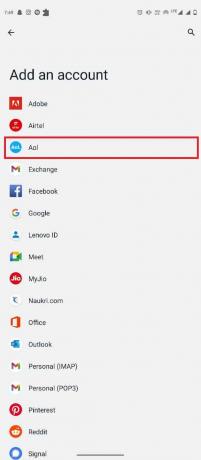
11. ตอนนี้ป้อนของคุณ เข้าสู่ระบบ ข้อมูลรับรอง
อ่านเพิ่มเติม:วิธีลงชื่อเข้าใช้ AOL Mail ใน Windows 10
วิธีแก้ไข AOL Mail ไม่ทำงานบน iPhone
บางครั้ง คุณอาจพบปัญหา AOL เฉพาะกับ iPhone ในหัวข้อต่อไปนี้ เราจะพูดถึงวิธีการของ iPhone ในการแก้ไขปัญหาแอป AOL
วิธีที่ 1: รีเซ็ตหลายบัญชีจากการตั้งค่า
หากคุณใช้แอพ AOL กับหลายบัญชีบน iPhone ของคุณ อาจเป็นเรื่องยากที่จะออกจากระบบบัญชีทั้งหมด อย่างไรก็ตาม คุณสามารถออกจากระบบหลายบัญชีบน iPhone ของคุณได้ คุณสามารถทำตามขั้นตอนง่ายๆ เหล่านี้เพื่อแก้ไขปัญหาเมล AOL
1. เปิด การตั้งค่า บน iPhone ของคุณ.

2. ที่นี่ นำทางไปยัง แอพ AOL.
3. ที่นี่แตะ รีเซ็ตบัญชีทั้งหมด
อ่านเพิ่มเติม:วิธีแก้ไขรูปภาพลายเซ็น Gmail ไม่แสดงปัญหา
วิธีที่ 2: อัปเดตแอป AOL จาก App Store
ปัญหาเมลไม่ทำงานในแอป AOL สามารถเชื่อมโยงกับแอปพลิเคชัน AOL ที่ล้าสมัยได้ หากคุณไม่ได้อัปเดตแอปพลิเคชัน AOL เป็นเวลานาน คุณควรอัปเดตแอปเป็นเวอร์ชันล่าสุดเพื่อแก้ไขปัญหาเกี่ยวกับเมล
1. เปิด แอพสโตร์ บน iPhone ของคุณ

2. ตอนนี้ จากมุมขวาบนของหน้าจอ แตะที่ ไอคอนโปรไฟล์

3. ค้นหาและแตะที่นี่ อัพเดท.
4. ที่นี่ค้นหา อ.ย และอัปเดตแอป
วิธีที่ 3: ติดตั้งแอพ AOL ใหม่บน iPhone
หากการอัปเดตแอปไม่ได้ผล และปัญหายังคงอยู่ใน iPhone ของคุณ คุณสามารถลองแก้ไขปัญหาได้โดยติดตั้งแอปพลิเคชัน AOL ใหม่บน iPhone ของคุณ คุณสามารถทำตามขั้นตอนง่ายๆ เหล่านี้เพื่อติดตั้งแอป AOL ใหม่อย่างปลอดภัยบน iPhone ของคุณ
1. แตะค้างไว้ที่ แอพ AOL ในไลบรารีแอป
2. ตอนนี้ เลือก ลบแอพ เพื่อถอนการติดตั้ง
3. ตอนนี้เปิด แอพสโตร์ และค้นหา อ.ย แอป.

4. ในที่สุด, ติดตั้ง แอป AOL
วิธีที่ 4: อัปเดตเวอร์ชัน iOS
หากวิธีการก่อนหน้านี้ไม่สามารถแก้ไขปัญหาเมลกับแอปพลิเคชัน AOL ได้ คุณสามารถลองแก้ไขได้โดยอัปเดตเวอร์ชัน iOS บน iPhone ของคุณ คุณสามารถทำตามขั้นตอนง่ายๆ เหล่านี้เพื่ออัปเดตเวอร์ชัน iOS
1. เปิด การตั้งค่า บน iPhone ของคุณ
2. ที่นี่ นำทางไปยัง ทั่วไป.

3. ที่นี่ เลือก อัพเดตซอฟต์แวร์.
4. หากมีการอัปเดตให้ดาวน์โหลดเพื่อแก้ไขปัญหา iPhone ทั้งหมด
อ่านเพิ่มเติม: แก้ไขข้อผิดพลาด Yahoo Mail 0x8019019a
วิธีแก้ไข AOL Mail ไม่ทำงานบน Android
หากคุณใช้แอป AOL บนสมาร์ทโฟน Android คุณสามารถลองแก้ไขปัญหา AOL ได้โดยใช้การตั้งค่า Android วิธีการต่อไปนี้จะช่วยแนะนำคุณเกี่ยวกับวิธีแก้ไขปัญหาเมลในแอป AOL
วิธีที่ 1: เปิดใช้งานการซิงค์อัตโนมัติ
วิธีแรกวิธีหนึ่งที่คุณสามารถลองแก้ไขในแอปพลิเคชัน Android AOL คือการเปิดใช้งานคุณสมบัติการซิงค์อัตโนมัติในการตั้งค่าโทรศัพท์ คุณสามารถทำตามขั้นตอนง่ายๆ เหล่านี้เพื่อแก้ไขปัญหาเมลกับแอป AOL
1. เปิด การตั้งค่า จากเมนูโทรศัพท์

2. ที่นี่ นำทางไปยัง รหัสผ่านและบัญชี.

3. ค้นหาและแตะที่นี่ อ.ย.

4. ตอนนี้แตะที่ การซิงค์บัญชี.

วิธีที่ 2: กำหนดการตั้งค่าจดหมาย AOL ใหม่
หากบัญชีอีเมลของคุณได้รับการกำหนดค่าอย่างไม่ถูกต้องกับแอป AOL คุณอาจประสบปัญหาในการรับอีเมลในแอปพลิเคชัน เพื่อแก้ไขปัญหานี้ คุณอาจต้องกำหนดการตั้งค่าเมล AOL ของคุณใหม่
1. เปิด อ.ย แอพบนโทรศัพท์ Android ของคุณ
2. เข้าสู่ระบบ ด้วยข้อมูลรับรองบัญชีของคุณ
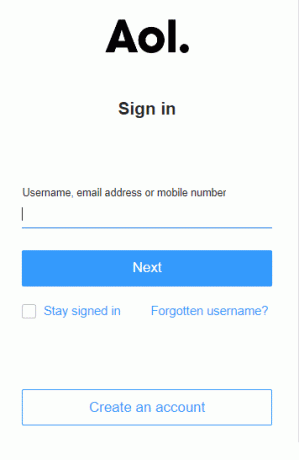
3. ตอนนี้ นำทางไปยัง เซิร์ฟเวอร์จดหมายขาออกและขาเข้า การตั้งค่า.
4. ที่นี่ เลือก การตั้งค่าด้วยตนเอง ตัวเลือก.
5. ตอนนี้ นำทางไปยัง การตั้งค่าบัญชี IMAP
6. ตอนนี้ ตรวจสอบการตั้งค่าด้วยข้อมูลที่ให้ไว้ด้านล่างสำหรับจดหมายขาเข้า
- ใส่ของคุณ ชื่อผู้ใช้และรหัสผ่าน IMAP.
- เพิ่ม เซิร์ฟเวอร์ขาเข้า เช่น pop.aol.com
- เพิ่ม พอร์ต AOL Mail IMAP เป็น 993
- ในที่สุด, ความปลอดภัย เป็น TLS/SSL
7. ตอนนี้ ตรวจสอบการตั้งค่าด้วยข้อมูลที่ระบุด้านล่างสำหรับจดหมายขาออก
- ใส่ของคุณ ชื่อผู้ใช้และรหัสผ่าน SMTP.
- เพิ่ม เซิร์ฟเวอร์ขาเข้า เป็น smtp.aol.com
- เพิ่ม พอร์ต AOL Mail SMTP เป็น 465
- เพิ่ม ความปลอดภัย เป็น TLS/SSL
8. บันทึกการตั้งค่าและ รีสตาร์ทแอปพลิเคชัน AOL.
อ่านเพิ่มเติม:แก้ไข Yahoo Mail หยุดแสดงรูปภาพ
วิธีที่ 3: อัปเดตแอป AOL
แอปพลิเคชัน AOL ที่ล้าสมัยอาจทำให้เกิดปัญหาต่างๆ กับแอปพลิเคชัน AOL เช่น AOL Mail ไม่ทำงานบน Android คุณสามารถลองอัปเดตแอปพลิเคชัน AOL บนอุปกรณ์ของคุณ คุณสามารถทำตามขั้นตอนเหล่านี้เพื่ออัปเดตแอป AOL บนโทรศัพท์ Android ของคุณ
1. เปิด Google Play สโตร์ จากเมนูโทรศัพท์

2. ตอนนี้ค้นหา แอพ AOL.

3. เลือก AOL จากผลการค้นหา
4. ตอนนี้ค้นหาและแตะที่ อัปเดต.
วิธีที่ 4: ล้างแคชของแอป AOL
ข้อมูลแคชที่เสียหายเป็นหนึ่งในสาเหตุทั่วไปของปัญหาต่างๆ กับแอปพลิเคชัน Android อย่างไรก็ตาม คุณสามารถล้างข้อมูลแคชสำหรับแอปบนโทรศัพท์ Android ของคุณได้ แอปพลิเคชั่นบางตัวยังมีวิธีการล้างแคชของแอปจากภายในแอป Android อีกด้วย คุณสามารถใช้ทั้งสองวิธีเพื่อลบข้อมูลที่แคชไว้
ตัวเลือก I: ล้าง AOL App Cache จากการตั้งค่าโทรศัพท์
คุณสามารถลบข้อมูลแคชของแอป AOL ออกจากการตั้งค่าโทรศัพท์ได้โดยใช้ขั้นตอนง่ายๆ บนโทรศัพท์ Android ของคุณ
1. เปิด การตั้งค่า จากเมนูโทรศัพท์ของคุณ
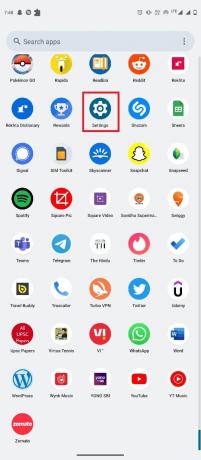
2. ที่นี่แตะ แอพ.

3. ตอนนี้แตะที่ ดูแอปทั้งหมด.
4. ที่นี่ ค้นหาและเลือก อ.ย แอป.

5. ตอนนี้ เลือก ที่เก็บข้อมูลและแคช.

6. ในที่สุดแตะที่ ล้างแคช.

อ่านเพิ่มเติม:22 เครื่องมือสร้างที่อยู่อีเมลปลอมที่ดีที่สุด
ตัวเลือก II: ล้างแคชของแอป AOL จากแอป AOL
AOL เป็นหนึ่งในไม่กี่แอพที่ให้คุณล้างแคชของแอพจากภายในตัวแอพเอง คุณสามารถทำตามขั้นตอนง่ายๆ เหล่านี้เพื่อลบข้อมูลแคชออกจากแอป AOL
1. เปิด แอพ AOL จากเมนูโทรศัพท์

2. ค้นหาและแตะที่ มากกว่า จากด้านล่างขวาของหน้าจอ จากนั้นเลือก การตั้งค่า.
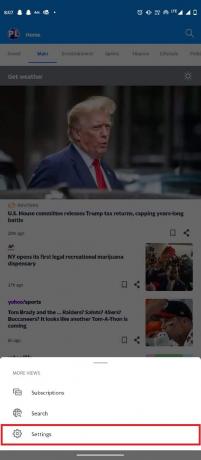
3. ค้นหาและแตะที่นี่ ล้างแคช.

4. สุดท้ายคลิกที่ ล้างแคช เพื่อลบข้อมูลที่แคชไว้

วิธีที่ 5: อัปเดตเวอร์ชัน Android
หากวิธีการก่อนหน้านี้ไม่ได้ผลและคุณยังคงมีปัญหาเดิมอยู่ คุณสามารถลองอัปเดตเวอร์ชัน Android บนอุปกรณ์ของคุณได้ อ่านคำแนะนำของเราได้ที่ 3 วิธีในการตรวจสอบการอัปเดตบนโทรศัพท์ Android ของคุณ.

วิธีที่ 6: ติดตั้งแอป AOL ใหม่
หากวิธีการก่อนหน้านี้ไม่ได้ผล และคุณยังคงมีปัญหาเดิมอยู่ คุณสามารถลองแก้ไขปัญหาได้โดยการติดตั้งแอปพลิเคชัน AOL ใหม่
1. แตะค้างไว้ที่ แอพ AOL ไอคอน.
2. ลากไปที่ ถอนการติดตั้ง และวางมัน

3. แตะที่ ตกลง เพื่อยืนยันการดำเนินการ

4. ตอนนี้เปิด Google Play สโตร์

5. ค้นหา แอพ AOL.

6. เลือกแอป AOL จากผลการค้นหา
7. ตอนนี้แตะที่ ติดตั้ง.

อ่านเพิ่มเติม:วิธีเปลี่ยนที่อยู่อีเมล Slack
คำถามที่พบบ่อย (FAQs)
ไตรมาสที่ 1 แอปพลิเคชัน AOL คืออะไร
ตอบ แอปพลิเคชั่น AOL เป็นหนึ่งในแอปพลิเคชั่นอัพเดทข่าวและสภาพอากาศที่โด่งดังที่สุด AOL ยังอนุญาตให้คุณส่งและรับอีเมลในแอปพลิเคชัน
ไตรมาสที่ 2 เหตุใดฉันจึงไม่เห็นอีเมลใหม่ในแอป AOL
ตอบ อาจมีสาเหตุหลายประการที่ทำให้อีเมลใหม่ไม่ปรากฏในแอป AOL เช่น อินเทอร์เน็ตไม่ดีหรือข้อบกพร่องของแอป
ไตรมาสที่ 3 ฉันจะแก้ไขเมลไม่ทำงานในปัญหาแอป AOL ได้อย่างไร
ตอบ คุณสามารถลองใช้วิธีที่มีประสิทธิภาพสองสามวิธีเพื่อแก้ไขปัญหานี้ เช่น การล้างแคชของแอปหรือติดตั้งแอป AOL ใหม่
ไตรมาสที่ 4 ฉันสามารถติดตั้งแอป AOL บน iPhone ของฉันได้ไหม
ตอบ ใช่, สามารถติดตั้งแอปพลิเคชัน AOL บน iPhone เพื่อรับข่าวสารล่าสุดและการอัปเดตสภาพอากาศ
Q5. ฉันจะอัปเดตเวอร์ชัน iOS บน iPhone ได้อย่างไร
ตอบ คุณสามารถลองอัปเดตเวอร์ชัน iOS เพื่อแก้ไขปัญหาต่างๆ บน iPhone ของคุณ คุณเพียงแค่ต้องไปที่การตั้งค่าทั่วไปบนอุปกรณ์ iPhone ของคุณ
ที่แนะนำ:
- 9 วิธียอดนิยมในการแก้ไขระบบไม่พบเส้นทางที่ระบุใน Windows 10
- แก้ไขปัญหารหัสเข้าสู่ระบบ Facebook
- วิธีหยุดจ่าย AOL แต่เก็บอีเมลไว้
- วิธีกู้คืนอีเมล AOL เก่าของคุณ
เราหวังว่าคำแนะนำนี้จะเป็นประโยชน์กับคุณและคุณสามารถแก้ไขได้ จดหมาย AOL ไม่ทำงาน ปัญหา. แจ้งให้เราทราบว่าวิธีใดดีที่สุดสำหรับคุณ หากคุณมีข้อเสนอแนะหรือข้อสงสัยสำหรับเรา โปรดแจ้งให้เราทราบในส่วนความคิดเห็น